Le foto con aree indesiderate riducono l'attrattiva e il coinvolgimento degli utenti. Per questo motivo, è importante prendere alcune iniziali per rimuovere le aree che hanno un impatto negativo sull'immagine. Per questo problema sono disponibili numerosi strumenti online per la rimozione degli oggetti. Tuttavia, non tutti sono in grado di dare il meglio nelle rispettive aree.
Pertanto, per ridurre al minimo il problema della ricerca di un buon rimuovitore di parti di immagine, questo articolo fa al caso vostro. Scoprite i cinque principali strumenti in grado di ottimizzare le immagini senza comprometterne la qualità.
In questo articolo
Parte 1: 5 modi migliori per rimuovere parte dell'immagine online
Il numero di rimozioni di parti di immagine non è limitato a un punto specifico. Pur trovando buoni strumenti per la personalizzazione delle immagini, si possono incontrare serie difficoltà. Tuttavia, questa difficoltà può essere risolta con l'aiuto di questa parte. Qui troverete strumenti online di altissimo livello che vi aiuteranno a tagliare le parti indesiderate delle vostre immagini.
Inoltre, possono imparare le caratteristiche principali di ciascuno e come cancellare parti di una foto. Per ulteriori informazioni su questi strumenti innovativi, vedere di seguito:
Modo 1: AniEraser
Senza dubbio, AniEraser si trova in cima alla lista dei rimuovitori di parti di immagine online. Questo strumento di alto livello può rendere la vostra immagine più professionale e aggiornata. Inoltre, l'applicazione è ideale per ritagliare le parti indesiderate di una foto in modo moderno. L'aspetto positivo di AniEraser è che può essere utilizzato su più dispositivi.
È opportuno sottolineare che sono disponibili diverse versioni di facile utilizzo. Se volete lavorare senza interruzioni, potete utilizzare la versione desktop. La versione online è ideale per chi non vuole rinunciare alla capacità del dispositivo. Se il tempo a disposizione è limitato e la rimozione di alcune immagini risulta noiosa, si consiglia di utilizzare la versione mobile.
Caratteristiche principali di AniEraser
- L'acquisto di una licenza consente l'uso illimitato di tutte le versioni di AniEraser. Questa licenza unica copre tutte le versioni e le piattaforme.
- AniEraser può anche rimuovere oggetti indesiderati, testi, loghi e persone da video e immagini.
- AniEraser consente inoltre di personalizzare facilmente gli oggetti da rimuovere. Anche i principianti senza conoscenze specialistiche possono utilizzare questo strumento di intelligenza artificiale.
Come cancellare le parti indesiderate di un'immagine con AniEraser.
Passo 1 Aprite AniEraser e aggiungete l'immagine
Accedere alla versione online di AniEraser dal browser Chrome e fare clic su "Carica video o foto". Nella nuova schermata, fare clic sul pulsante "Carica" e aggiungere l'immagine desiderata.
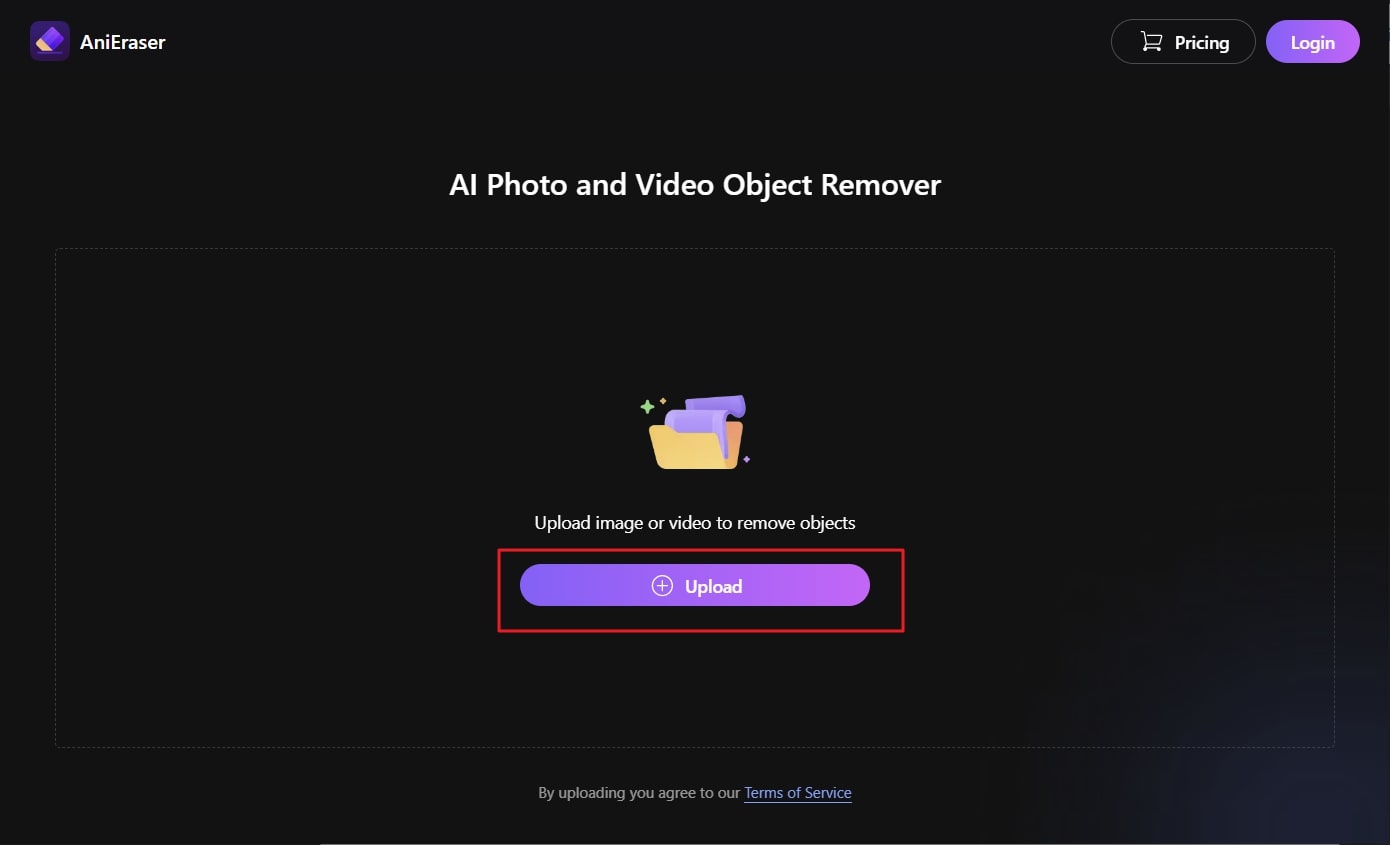
Passo 2 Rimuovere la parte indesiderata dell'immagine
Quindi utilizzare il cursore per evidenziare l'area da cancellare. Inoltre, consente all'utente di gestire la "dimensione del pennello" con i cursori e di ingrandire o ridurre le dimensioni della foto. Una volta selezionate le aree non più necessarie, premere il pulsante "Rimuovi oggetto ora".
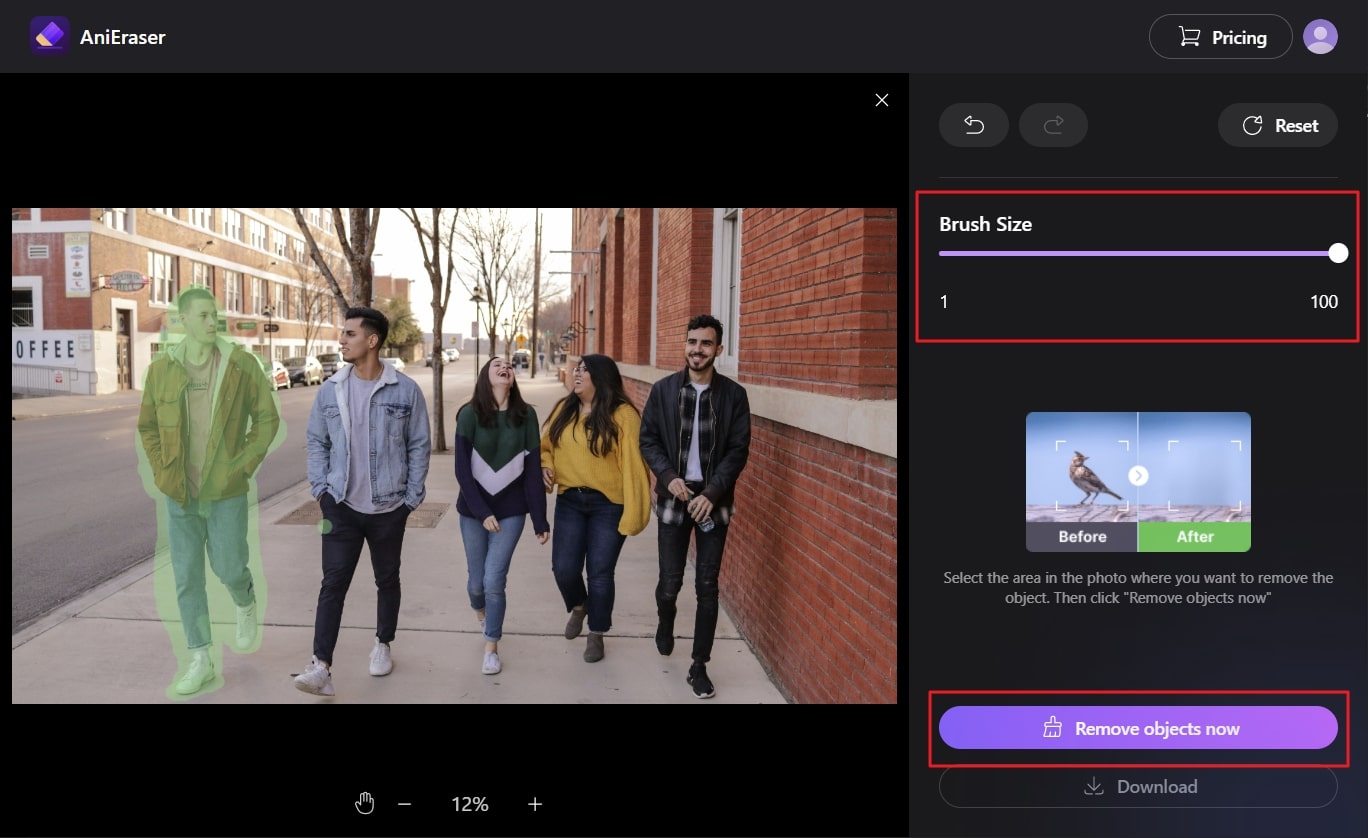
Passo 3 Salvare l'immagine nel dispositivo
Attendere qualche secondo per il completamento del processo e poi fare clic sul pulsante "Download". Ciò consente di memorizzare l'immagine sul dispositivo senza le parti non essenziali.
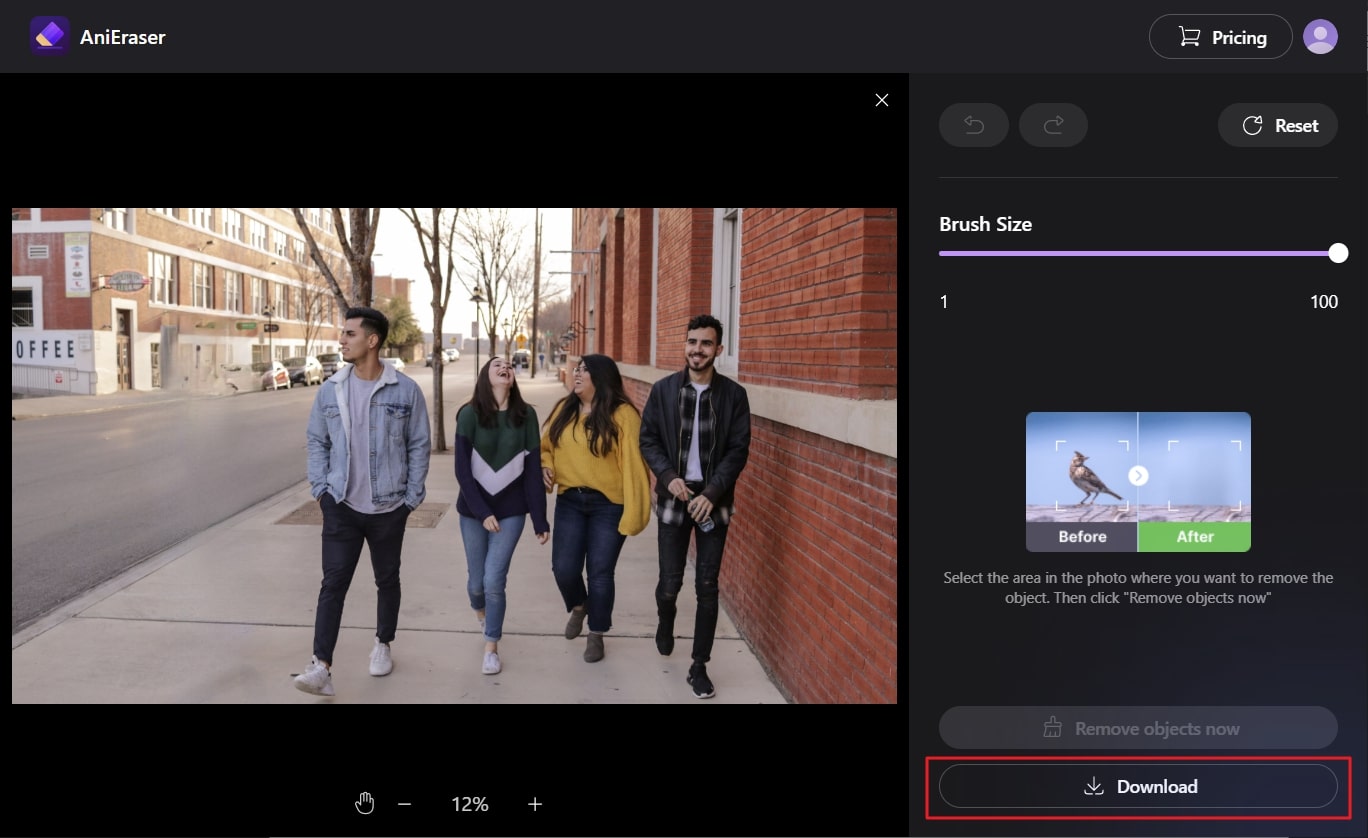
Modo 2: Cleanup.pictures
Volete rimuovere parte di un'immagine utilizzando uno strumento online affidabile? Cleanup.pictures può aiutare in questi casi. Con questo strumento, le attività possono essere completate in pochi secondi. Questo è vantaggioso per il settore immobiliare, le API degli sviluppatori e le agenzie creative. Anche i fotografi possono utilizzare questo lavoro innovativo per dare alle loro foto un'impronta all'avanguardia.
Caratteristiche principali di Cleanup.pictures
- Con questo strumento di rimozione di parti di immagine, è possibile rimuovere timbri, filigrane, testo, loghi, persone e altri elementi di distrazione dalle immagini.
- È anche possibile modificare lo sfondo della foto per renderla più attraente.
- Tutte le foto modificate con Cleanup.pictures hanno una risoluzione elevata, poiché è presente anche un raffinatore di alta qualità.
Passi per rimuovere le parti indesiderate di un'immagine con Cleanup.pictures.
Passo 1
Aprire un browser Web e cercare "Cleanup.pictures" per avviare il sito. Trascinare l'immagine che si desidera eliminare nell'interfaccia di questo strumento.
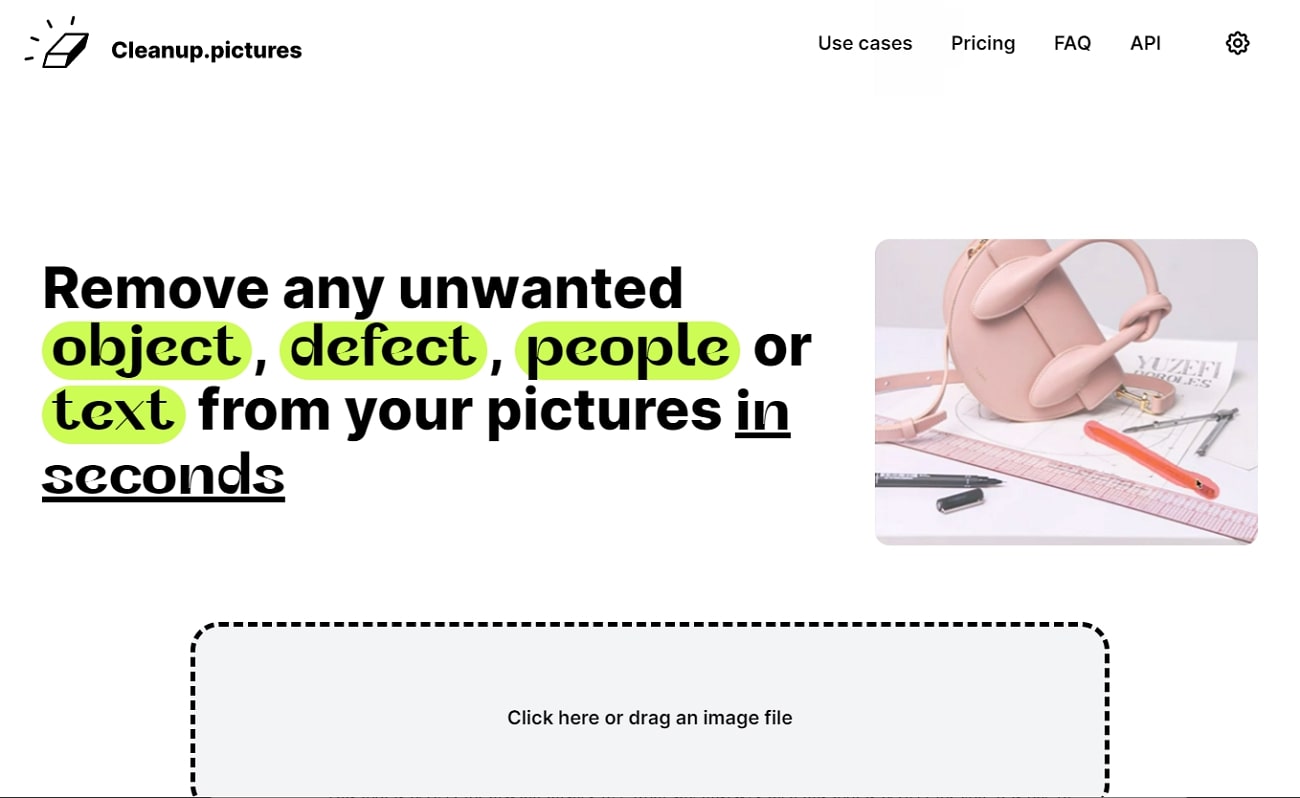
Passo 2
Una volta aggiunta l'immagine, è possibile personalizzare le dimensioni del pennello ed evidenziare e rimuovere le aree indesiderate. Quindi fate clic sul pulsante "Scarica" nell'angolo in alto a destra dello schermo.
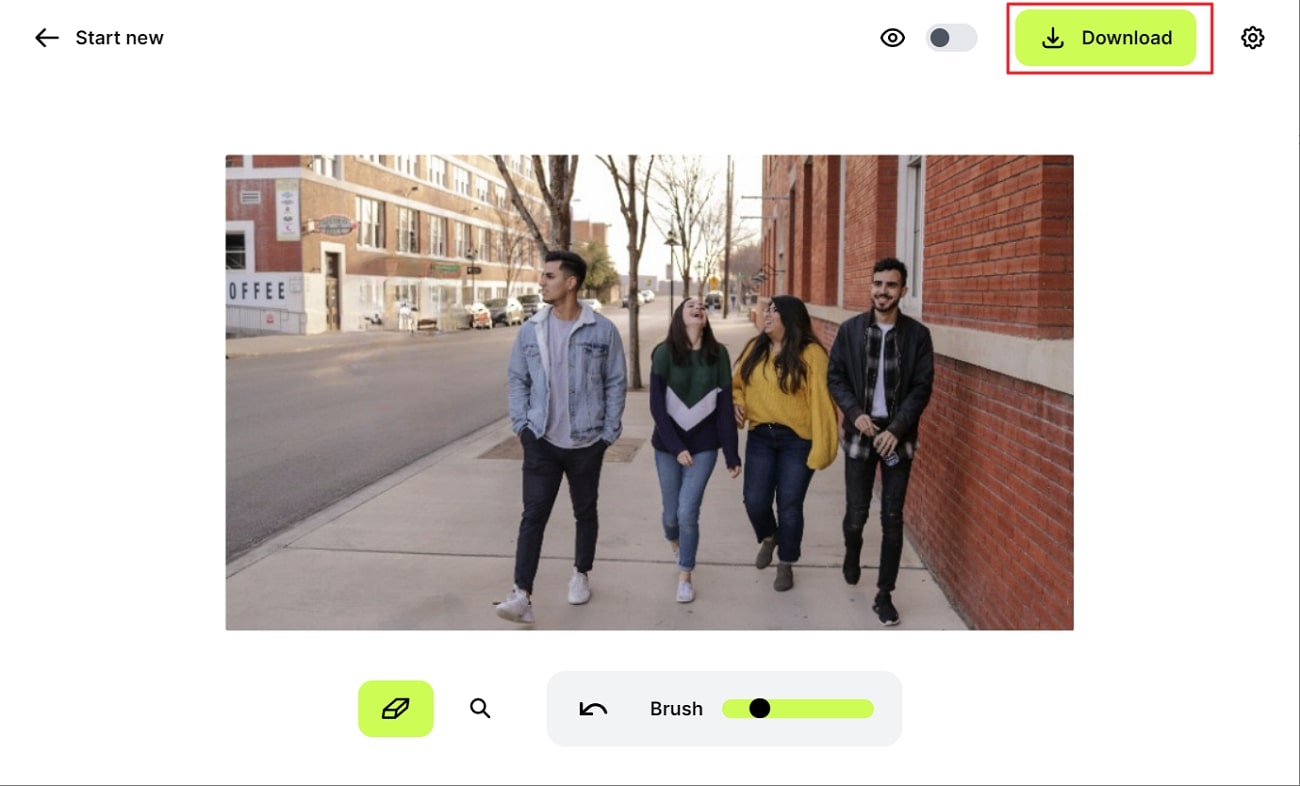
Modo 3: PhotoRoom
Se volete creare immagini prive di errori, questo è lo strumento che fa per voi. È una delle migliori applicazioni per cancellare parti delle foto senza problemi. Inoltre, l'interfaccia di PhotoRoom è straordinariamente bella e non ci si annoia mai di usarla. La conversione di immagini grezze in immagini di qualità professionale è un'altra area in cui lo strumento eccelle.
Caratteristiche principali di PhotoRoom
- Con oltre 1000 sfondi e modelli, potete modificare le vostre foto senza perdere tempo.
- La funzione Magic Retouch aiuta a rimuovere tutti gli oggetti indesiderati da una foto. Può anche ritagliare l'immagine secondo il rapporto d'aspetto desiderato.
- PhotoRoom consente inoltre di archiviare le immagini modificate nel cloud, contribuendo a migliorare la produttività.
Come eliminare le parti indesiderate di un'immagine in PhotoRoom.
Passo 1
Per prima cosa, aprite il sito ufficiale di PhotoRoom e accedete allo strumento "Magic Retouch". Quindi premere il pulsante "Inizia da foto" per caricare la foto e rimuovere le parti indesiderate.
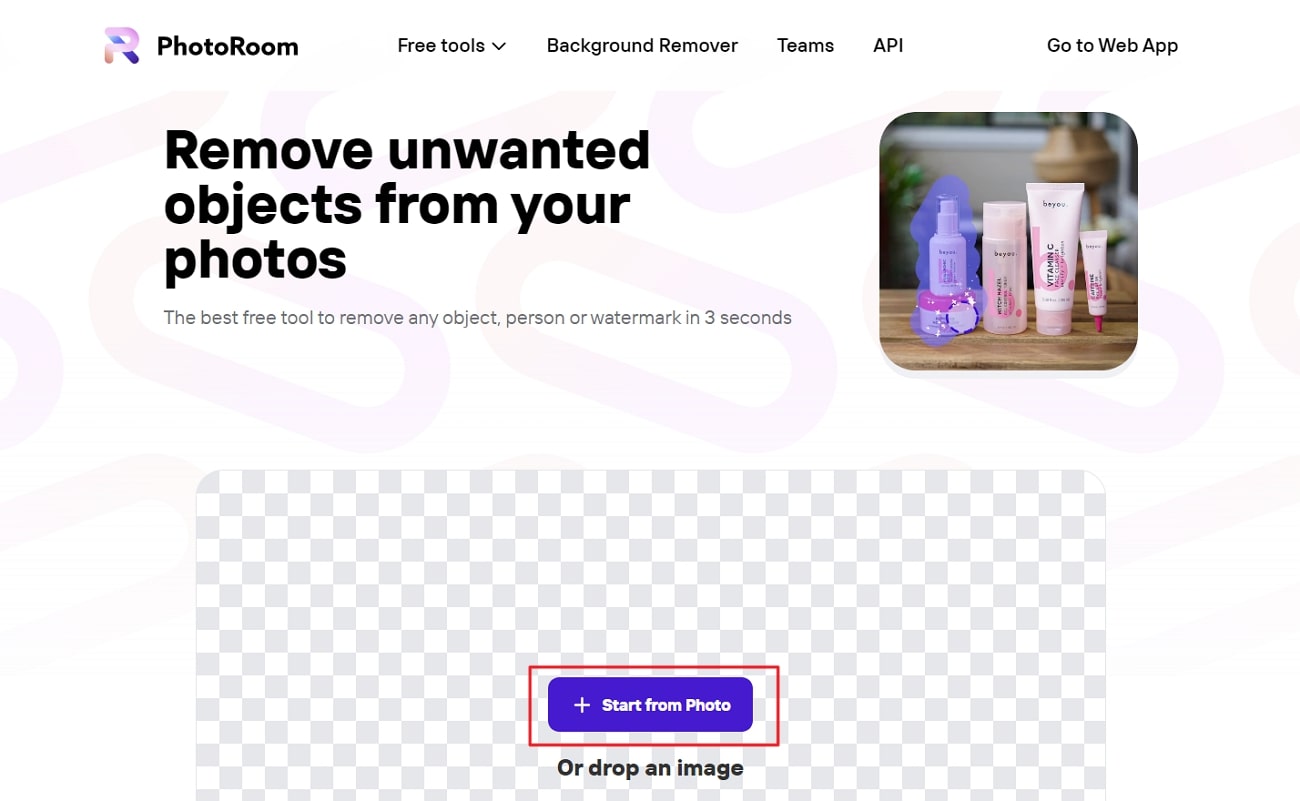
Passo 2
Evidenziare l'area da eliminare e attendere qualche secondo. Successivamente, l'immagine verrà visualizzata senza tali ostruzioni. Quindi fare clic sul pulsante "Scarica".
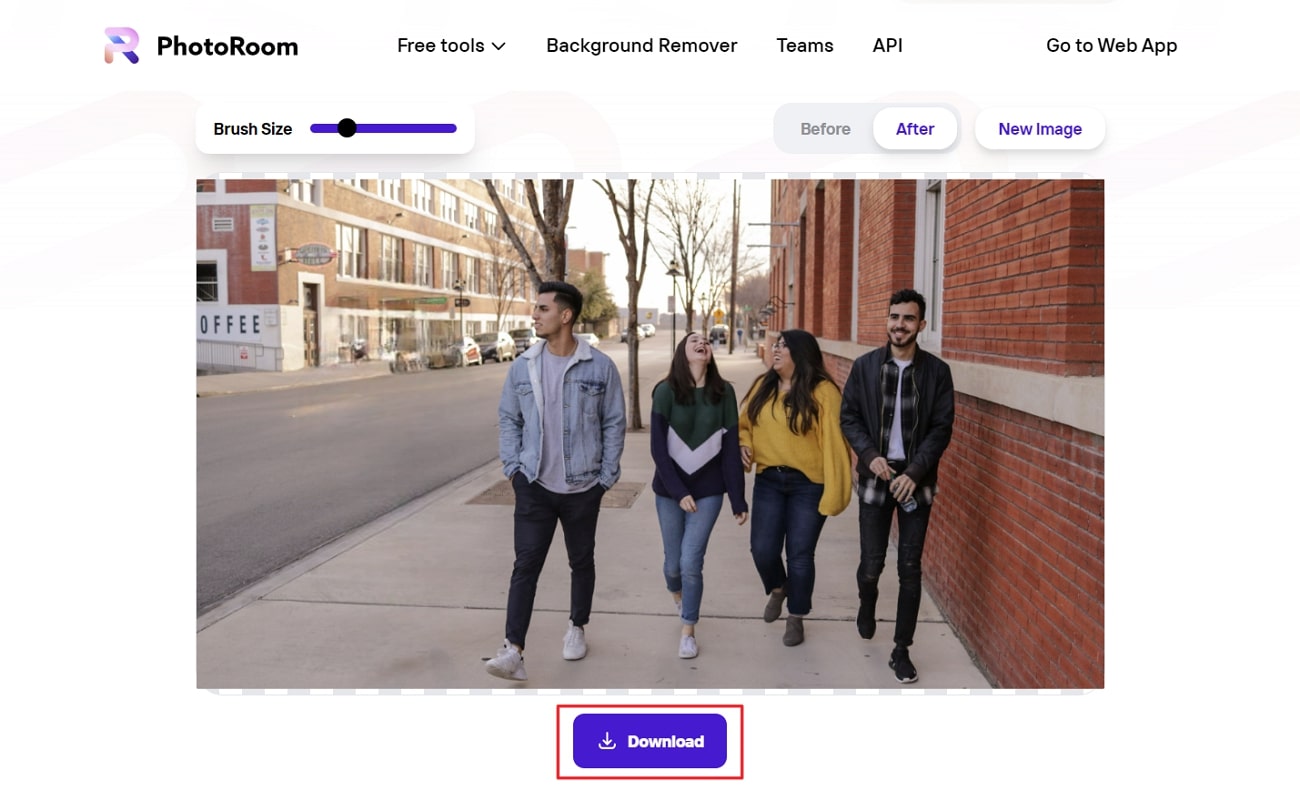
Modo 4: PicWish
PicWish è conosciuto come lo strumento perfetto per dare alle immagini una sensazione di studio. È alimentato dall'intelligenza artificiale, quindi non noterete alcun difetto nel funzionamento di questo rimuovi parti di immagine. Si possono fare molte cose per rendere le immagini migliori e più attraenti. Un altro aspetto che attira gli utenti è la sua velocità di elaborazione fulminea.
Caratteristiche principali di PicWish
- Una messa a fuoco imprecisa può causare volti sfocati nelle fotografie. La funzione PicWish portrait enhancer può essere utilizzata per rimuovere la sfocatura del volto in una foto.
- Supporta anche la funzione di rimozione dello sfondo, che consente di rimuovere gli sfondi noiosi o di aggiungere sfondi maestosi e di alta qualità alle foto.
- Avete una vecchia foto in bianco e nero e volete renderla colorata? La funzione di colorazione delle foto dello strumento è ideale per eseguire questo compito.
Come posso rimuovere le parti indesiderate di un'immagine in PicWish?
Passo 1
Aprite PicWish in un browser e fate clic su "Esplora tutti gli strumenti" dall'interfaccia principale. Nella schermata successiva, fare clic su "Ritocco foto".
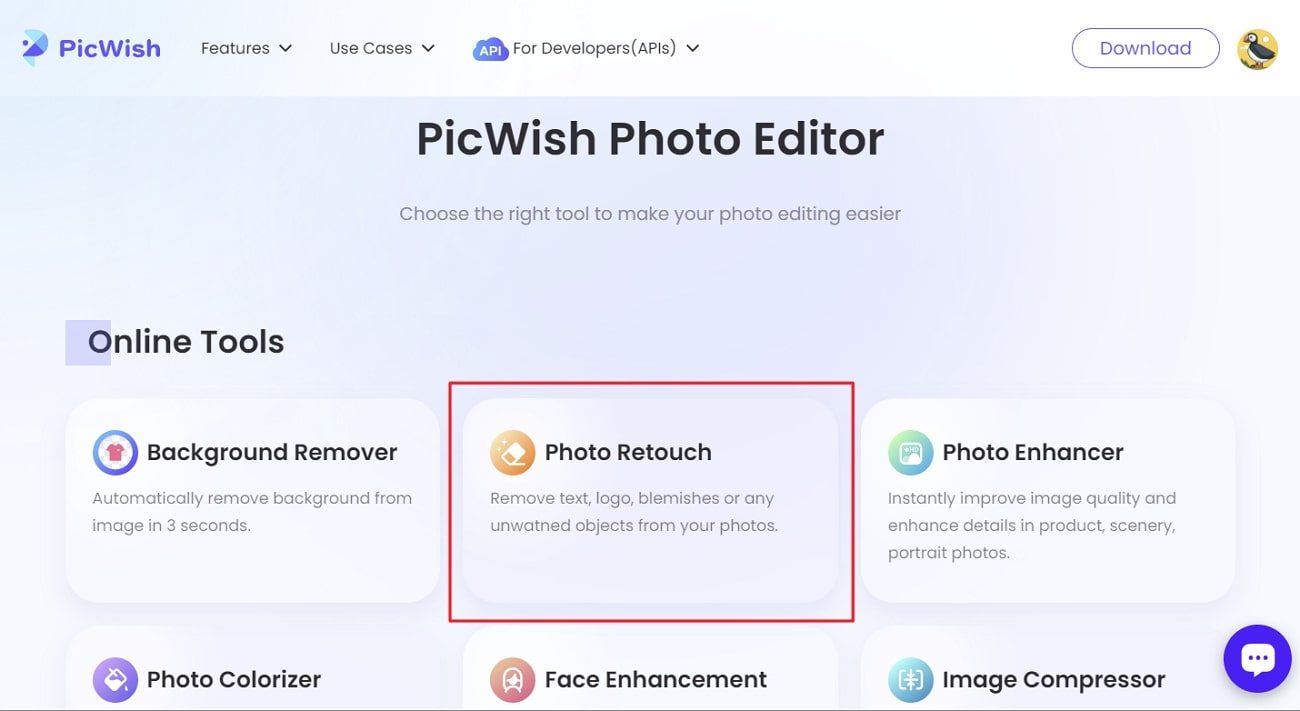
Passo 2
Quindi selezionare "Carica immagini" e fare doppio clic sull'immagine che si desidera utilizzare. Evidenziare quindi le parti non necessarie e fare clic su "Cancella". Attendere qualche secondo affinché lo strumento elabori l'immagine, quindi fare clic sul pulsante Download.
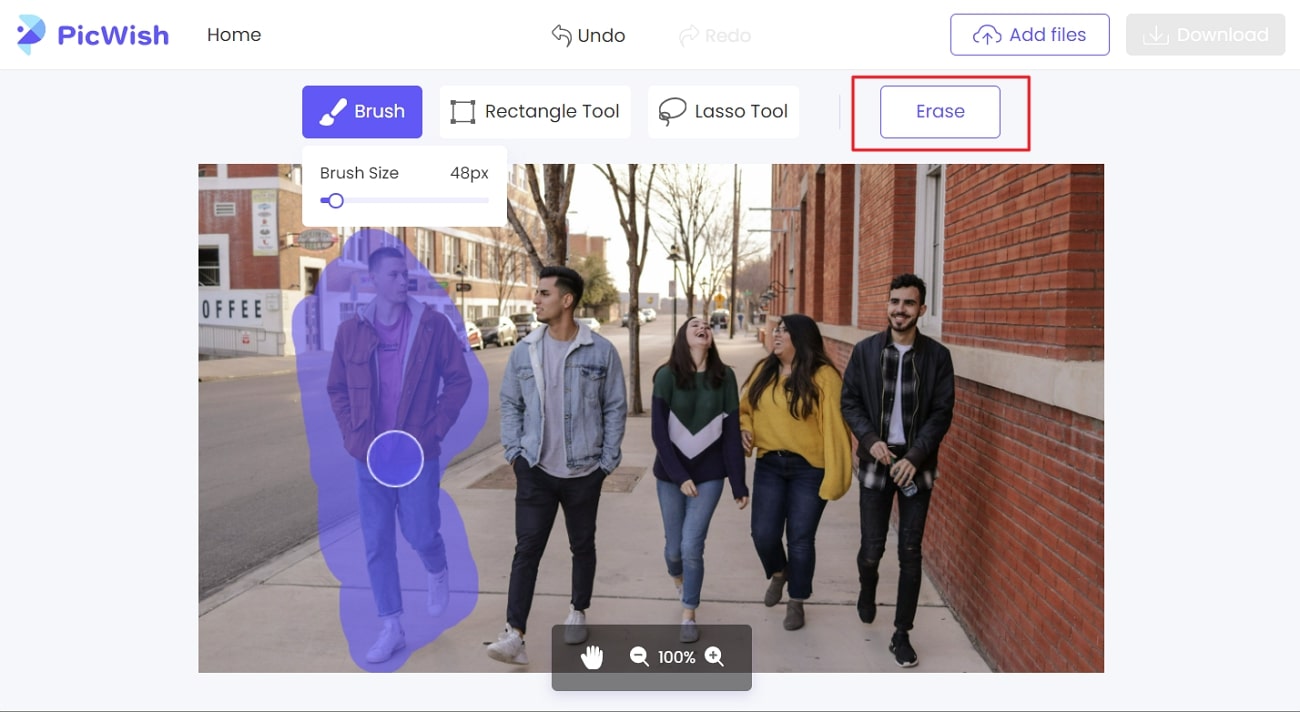
Modo 5: Picsart
Dalla modifica delle foto alla rimozione di parti indesiderate dell'immagine, Picsart può aiutare in tutto e per tutto. La versatilità di questo strumento non si limita a una sola funzione fotografica. Ciò consente di apportare diverse modifiche alle foto. I creatori di tutte le discipline possono esprimere la loro immaginazione artistica nelle fotografie. Inoltre, l'interfaccia di Picsart è molto interessante e l'esperienza utente può essere apprezzata.
Caratteristiche principali di Picsart
- Inoltre, offre un'ampia gamma di modelli raggruppati in categorie specifiche. Con un po' di impegno, è possibile creare i migliori post utilizzando i modelli di Instagram, Pinterest, Birthday, ecc.
- Picsart può anche aiutarvi a trovare l'hashtag giusto per il vostro post. Inoltre, sono disponibili elementi e adesivi per contributi illustrativi.
- Picsart offre inoltre agli utenti l'accesso mobile e desktop per modificare foto e video.
Qual è la procedura per rimuovere le parti indesiderate di un'immagine in Picsart?
Passo 1
Per avviare questo processo, lanciare Picsart nel browser del dispositivo e selezionare l'opzione "Rimuovi oggetto" dal menu "Strumenti di modifica". Fare quindi clic sull'icona "Carica" a sinistra dello schermo per importare l'immagine.
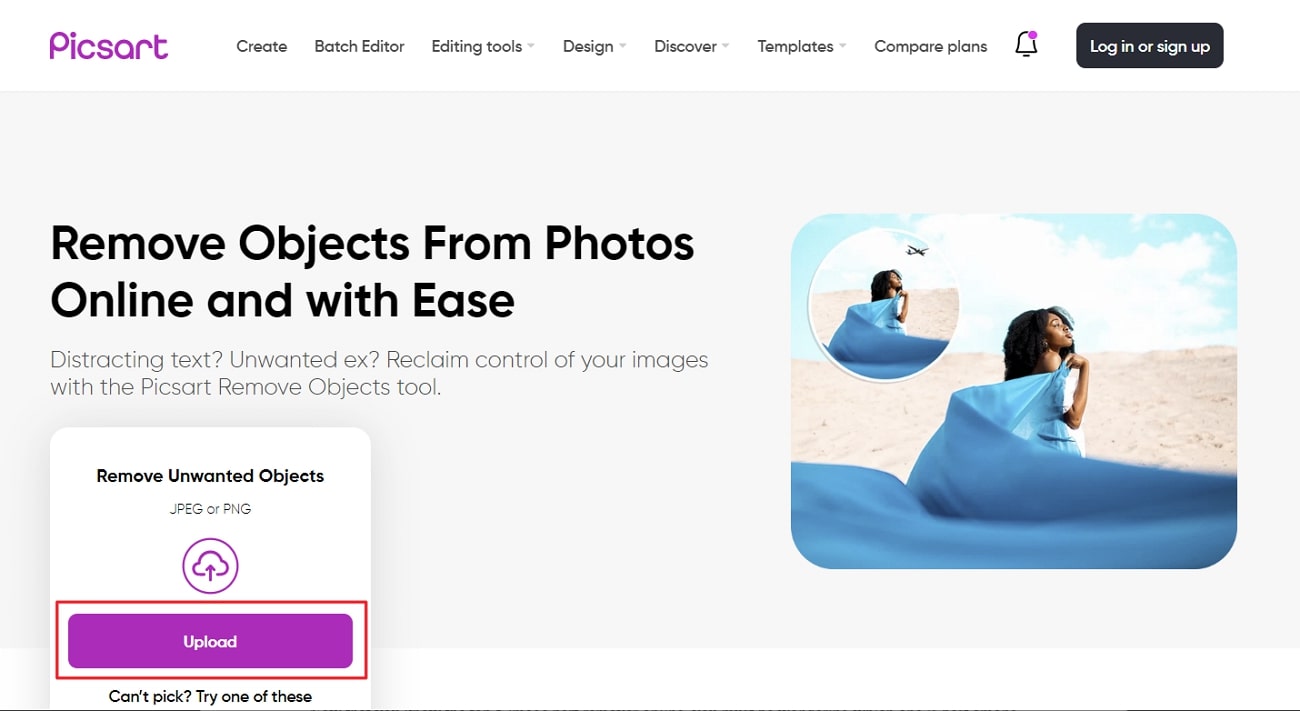
Passo 2
Selezionare lo strumento 'Elimina' dalla schermata dell'editor di Picsart e contrassegnare l'area da eliminare con il pennello 'Elimina'. Dopo aver evidenziato le aree indesiderate, premere il pulsante "Elimina" ed esportare le foto al termine del processo.
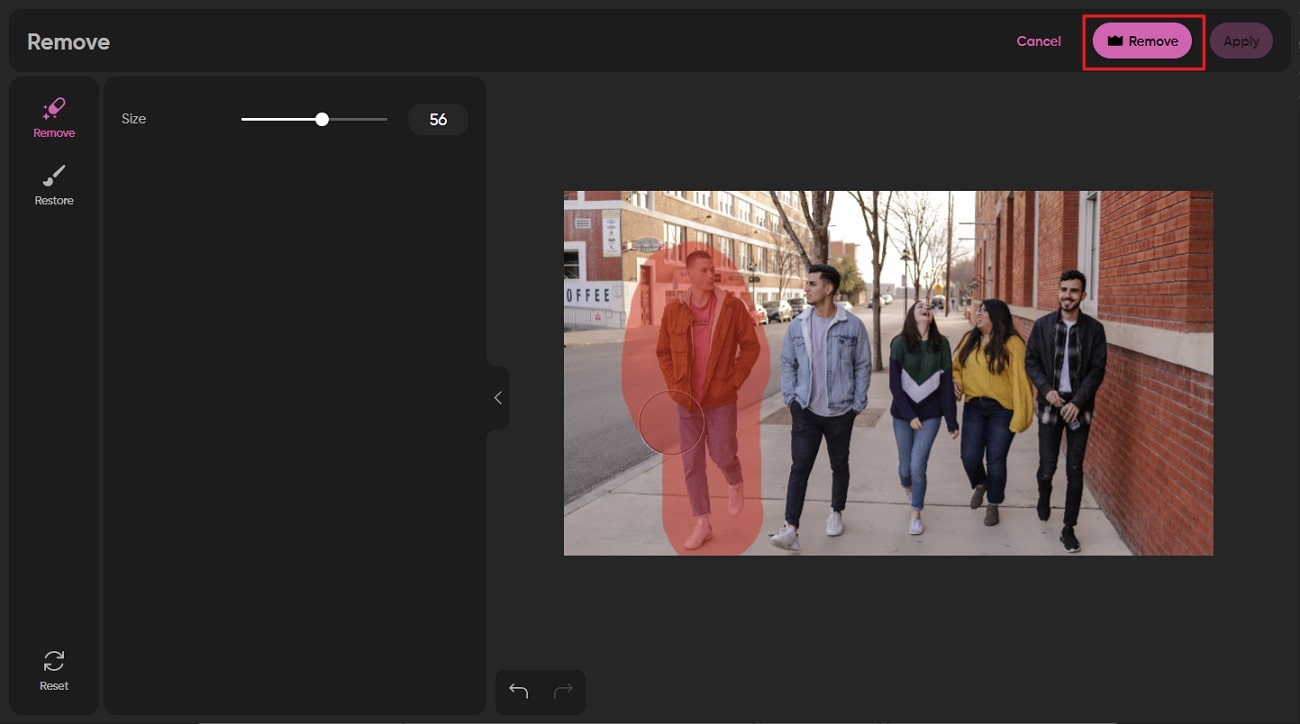
Parte 2: Confronto tra i migliori strumenti per la rimozione di parti di un'immagine
Ora che conoscete i cinque migliori rimuovi parti di immagine online, vi starete chiedendo quale sia il migliore tra questi. La tabella riportata di seguito aiuta a rispondere a questa domanda:
| Strumento | AniEraser | Cleanup.pictures | PhotoRoom | PicWish | Picsart |
| Rimuovere gli oggetti dai video | Sì | No | No | No | No |
| Facilità d'uso | 4.9/5 | 4.8/5 | 4.8/5 | 4.75/5 | 4.6/5 |
| Sicurezza | Eccellente | Medio | Medio | Medio | Alto |
| Velocità di caricamento | Veloce | Medio | Alto | Medio | Medio |
| Velocità di elaborazione | Veloce | Alto | Medio | Medio | Alto |
| Qualità di uscita | Eccellente | Medio | Eccellente | Medio | Medio |
Parte 3: Consigli per scattare foto perfette nella vita di tutti i giorni
Avete difficoltà a scattare buone foto? Devono pensare che solo i fotografi professionisti possano scattare la foto perfetta. Tuttavia, questo non è vero, perché non è necessario fare nulla per scattare foto attraenti. I punti seguenti agiscono come armi segrete per aiutarvi a scattare fotografie professionali di alto livello:
- Il contatto visivo diretto è un elemento essenziale per mostrare la propria intimità e il proprio coinvolgimento nella vita reale. Allo stesso modo, nelle fotografie è necessario mantenere il contatto visivo. Per scattare foto interattive, tenere sempre la fotocamera all'altezza degli occhi del soggetto.
- Il flash contribuisce a migliorare la qualità dell'immagine. Inoltre, illumina l'ambiente ed elimina le ombre profonde del viso; quindi, ricordatevi sempre di usare il flash quando scattate una foto in condizioni di luce scarsa.
- Quando si scattano fotografie, è importante ricordarsi di inquadrarle in modo appropriato. Il fatto che la testa di una persona sia tagliata in una fotografia o che un paesaggio accattivante non venga catturato in una fotografia è un fattore di ritardo. Non perdete nulla di importante durante le riprese.
- Concentrarsi sempre sul soggetto durante le riprese. Imparate a conoscere le impostazioni di messa a fuoco della fotocamera e ricomponete la foto per mettere a fuoco perfettamente il soggetto.






